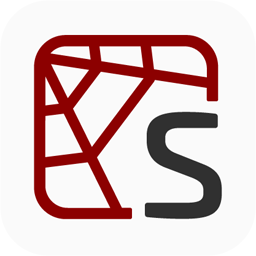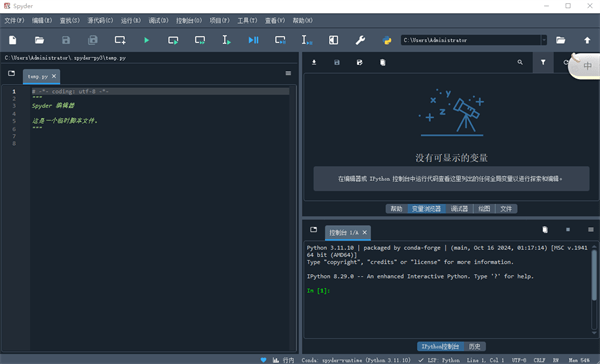
特别说明
注:使用该程序前需要先安装Python。
spyder怎么把语言设置为中文?
切换成中文:Tools – Preferences – Application – Advanced settings – language – 简体中文-Apply
Spyder技巧分享
代码补全和提示:
当你输入代码时,Spyder会自动弹出代码补全和提示,帮你快速完成代码,减少拼写错误。就像一个贴心的“小秘书”,帮你省时省力。

数据可视化:
Spyder可以方便地进行数据可视化,例如绘制图表、显示图像等。配合一些科学计算库,例如Matplotlib、Seaborn,可以轻松地将数据以图形化的方式展现出来。
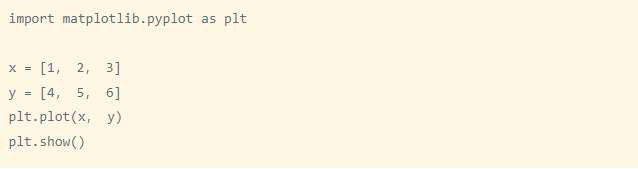
调试:
Spyder内置了强大的调试器,可以逐步执行代码,查看变量的值,帮助你快速找到程序中的错误。就像一个“侦探”,帮你找出代码中的“bug”。
Spyder进阶:定制与扩展
Spyder支持自定义配置,你可以根据自己的喜好调整界面布局、主题颜色等。还可以通过安装插件来扩展Spyder的功能,例如支持Git版本控制、连接远程服务器等等。
Spyder vs. 其他IDE:
与其他Python IDE相比,Spyder更专注于科学计算,提供了更便捷的数据分析和可视化工具。其他IDE也有各自的优势,例如VS Code的轻量级和丰富的插件,PyCharm的强大功能等等。选择哪个IDE取决于你的个人需求和喜好
我们学习了Spyder的基本使用方法和一些实用技巧。Spyder作为一个强大的科学Python IDE,可以帮助我们更轻松地进行数据分析、机器学习等工作。小伙伴们能够多多练习,熟练掌握Spyder的使用,让它成为你Python学习和开发的利器。
Spyder编程软件用法
1.交互式代码验证:在IPython控制台直接输入代码片段并实时查看结果,适合快速测试函数或可视化数据。2.项目管理:通过“文件→新建项目”创建结构化工程,整合脚本、数据与输出,避免路径混乱。
3.断点调试:在编辑器行号旁点击设置断点,按`Ctrl+F5`进入调试模式,使用`Ctrl+F10`单步执行观察变量变化。
4.变量动态修改:在变量浏览器中双击变量(如DataFrame),在弹出窗口直接编辑值,无需重跑代码。
5.文档即时查询:在IPython控制台输入函数名加`?`(如`numpy.random?`),直接显示API文档。
6.Jupyter笔记本集成:支持直接打开和编辑`.ipynb`文件,无缝衔接Jupyter工作流。
Spyder编程软件特点
1.类MATLAB工作流:变量浏览器模仿MATLAB工作空间,支持多维数组预览与编辑,吸引MATLAB用户转向Python。2.科学栈深度集成:预置Anaconda科学计算环境,自动适配NumPy、SciPy等库,避免依赖冲突。
3.可视化调试:图形化展示调用栈和变量状态,比命令行调试器更直观。
4.多窗格协同:自定义布局编辑器、控制台、帮助文档等窗口,实现多任务并行处理。
5.交互式可视化:“绘图”窗格内嵌图像显示,支持Matplotlib交互操作(缩放、保存)。
6.可扩展架构:通过插件系统增强功能(如代码格式化、版本管理),支持PyQt5二次开发。